Как да използвате Revo Uninstaller
Revo Uninstaller е програма, с която можете ефективно да почистите компютъра си от ненужни програми. Нейната особеност е, че може да изтрива програмни файлове от потребителски папки и други директории на твърдия диск на компютъра.
Функциите на Revo Uninstaller не се ограничават до премахването на програми. С тази помощна програма можете да изчиствате папките на браузърите и другите приложения от временни файлове, да изтривате ненужните системни файлове, да конфигурирате автоматичните програми, когато включите компютъра.
Ще използваме версията Revo на програмата за деинсталиране, тъй като тя осигурява най-ефективната работа. Помислете за основните моменти в използването на тази програма.
съдържание
Как да използвате Revo Uninstaller
1. Първо, изтеглете програмата от официалния сайт за разработчици. Можете да направите това безплатно, но след 30 дни ще трябва да купите пълната версия.
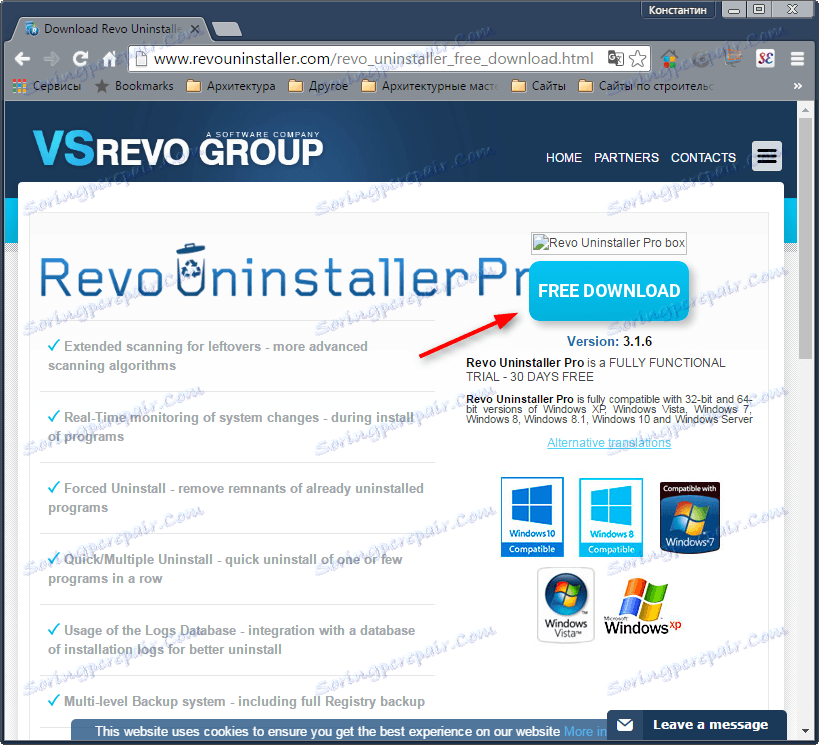
2. Ние инсталираме на компютъра.

Revo Uninstaller ще работи само с администраторски акаунт или от негово име.
3. Пуснете програмата. Имаме меню с възможностите си. Нека разгледаме най-важното.
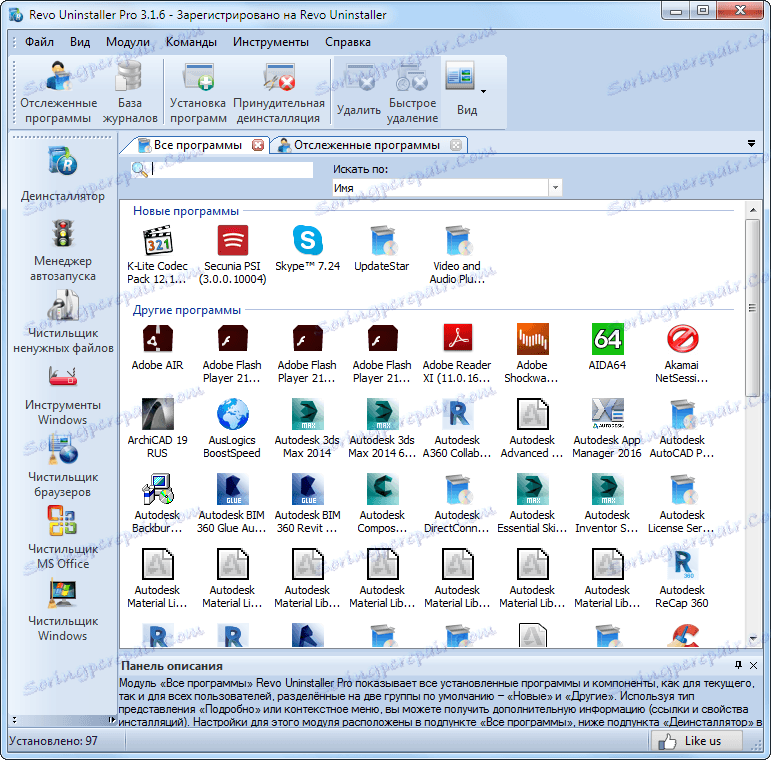
Как да деинсталирате програма, използваща Revo Uninstaller
Деинсталирането на програми, използващи Revo Uninstaller, се различава в известна степен от подобен процес със стандартното деинсталиране на програми в Windows, така че трябва да бъде разгледан подробно.
1. Отидете в раздела "Uninstaller" и изберете този, който ще бъде премахнат от списъка с програми.
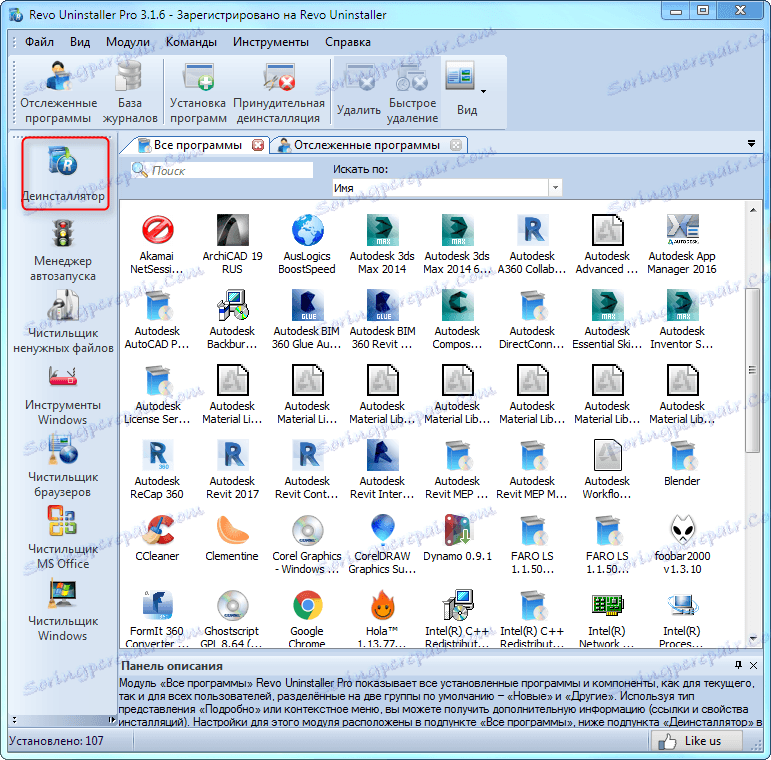
2. Кликнете върху бутона "Изтриване". След това ще започне процесът на деинсталиране на програмата. Всяко приложение може да изглежда различно. Забележете необходимите джаджи, следвайте инструкциите. След като приключите с деинсталирането, деинсталиращият ще докладва за успешното приключване на процеса.
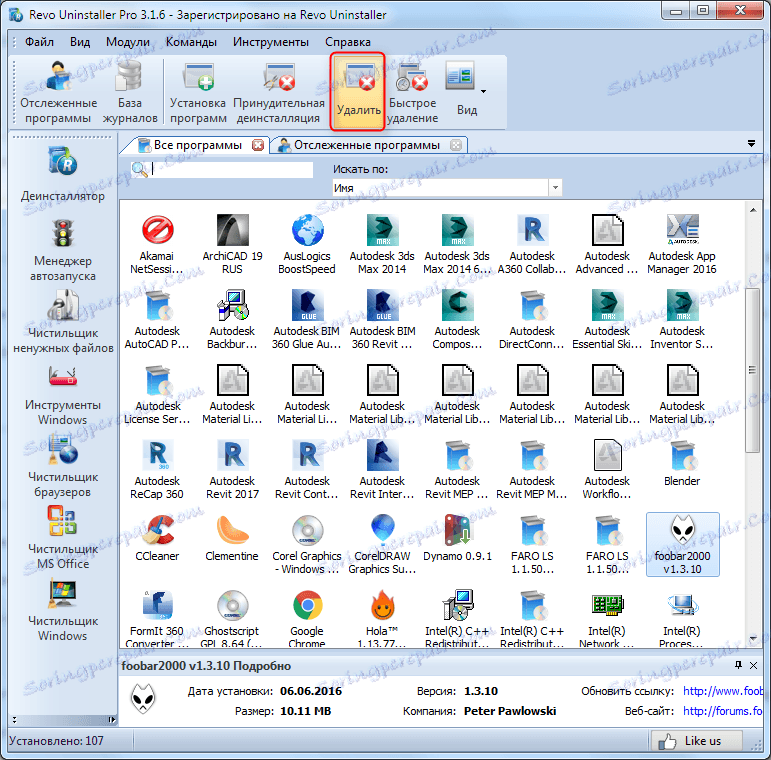
3. Сега най-интересното. Revo Uninstaller предлага да сканира компютъра за файлове, останали от отдалечената програма. Сканирането може да се извърши в три режима - "Безопасно", "Умерено" и "Разширено". За прости програми ще има достатъчно умерен режим. Натиснете бутона "Сканиране".

4. Сканирането отнема известно време, след което се появява прозорец, в който се показва директорията с останалите файлове. Кликнете върху "Избиране на всички" и "Изтриване". Това завършва процеса на деинсталиране на програмата!
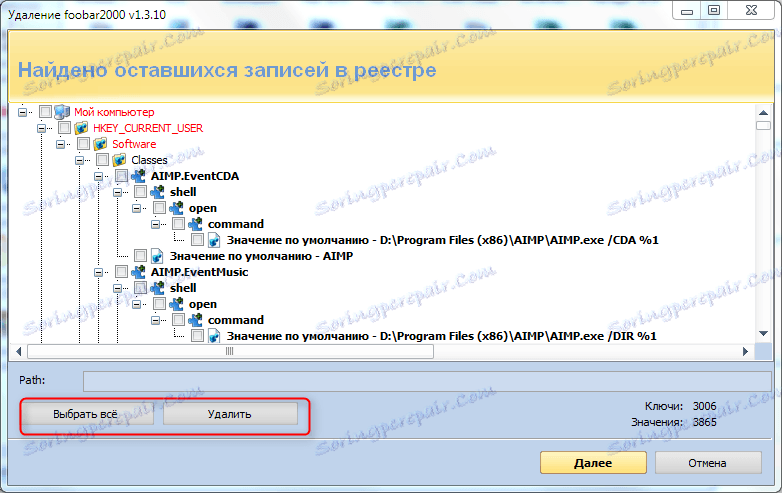
5. След деинсталирането може да се появи прозорец с други файлове, които програмата предлага да изтрие. Трябва внимателно да прегледате списъка и да изберете само файловете, свързани с програмата, които да бъдат изтрити за изтриване. Ако не сте сигурни, просто прескочете тази стъпка, без да изтривате нищо. Кликнете върху "Завършване".
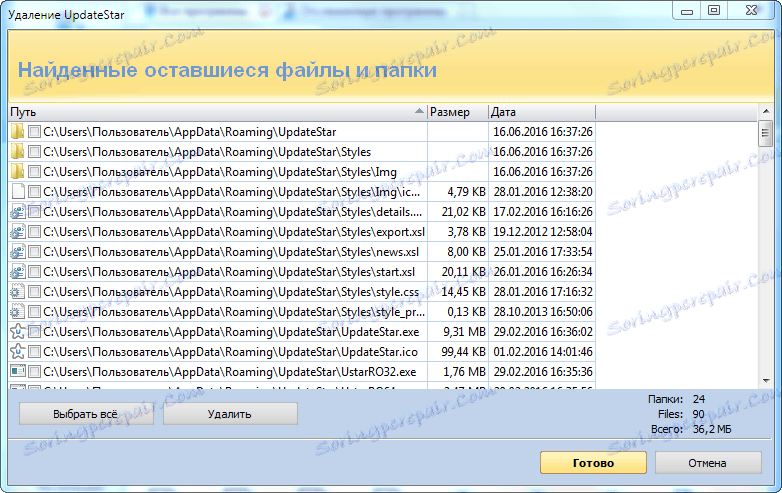
Как да изчистите браузърите с помощта на Revo Uninstaller
В браузърите на потребителя с течение на времето се натрупва голямо количество ненужна информация на твърдия диск. За да освободите място, следвайте следната последователност.
1. Отворете Revo Uninstaller, отидете в раздела "Browser Cleaner".
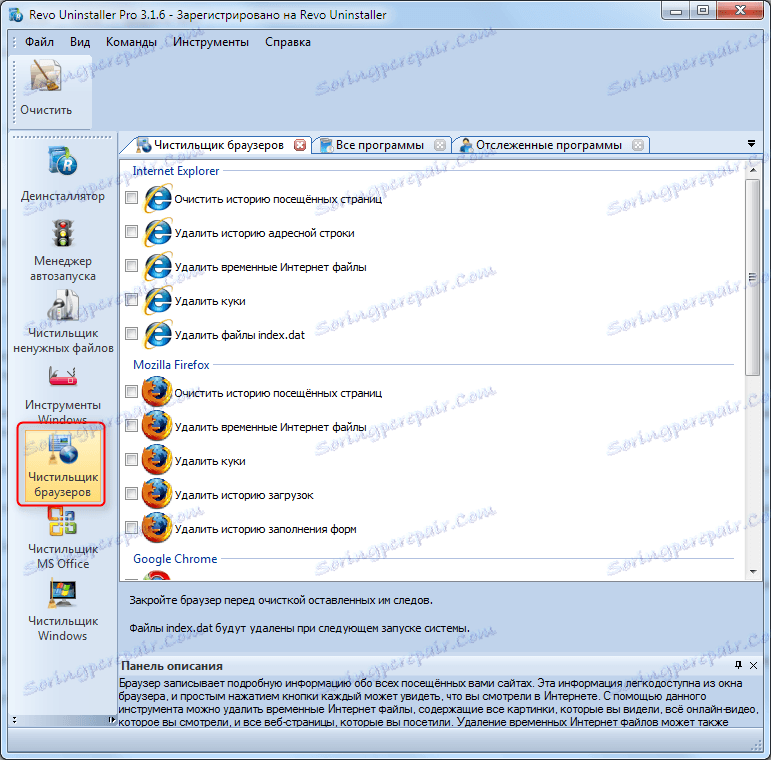
2. След това маркирайте с jackdaws, че е необходимо да почистите в необходимите браузъри и след това кликнете върху "Clear".
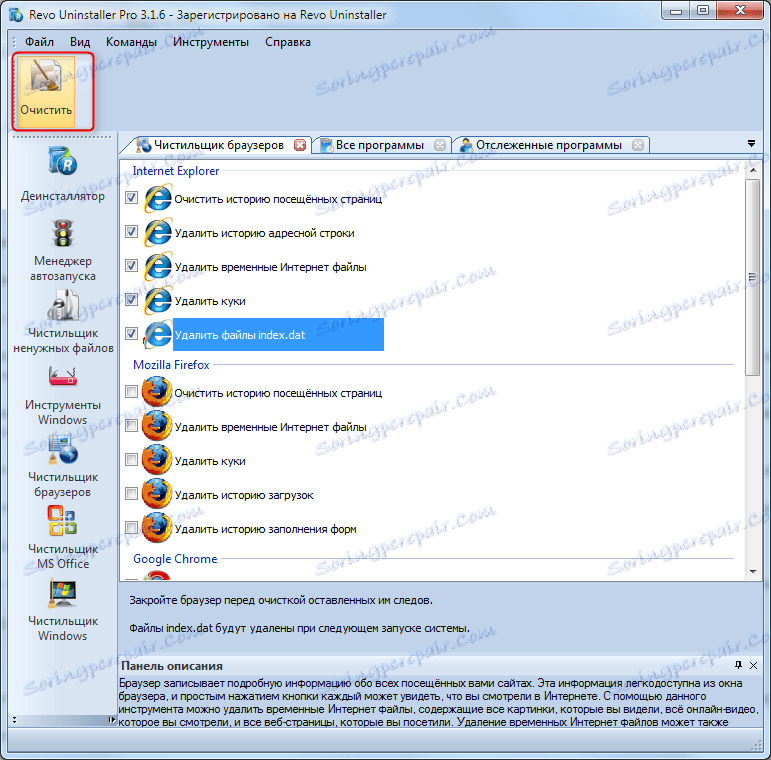
Чрез изчистване на браузърите, бъдете подготвени за това, че след това много сайтове ще трябва да въведат отново своите данни за вход и пароли.
Как да почистите системния регистър и твърдия диск
1. Отидете в раздела "Почистване на Windows".
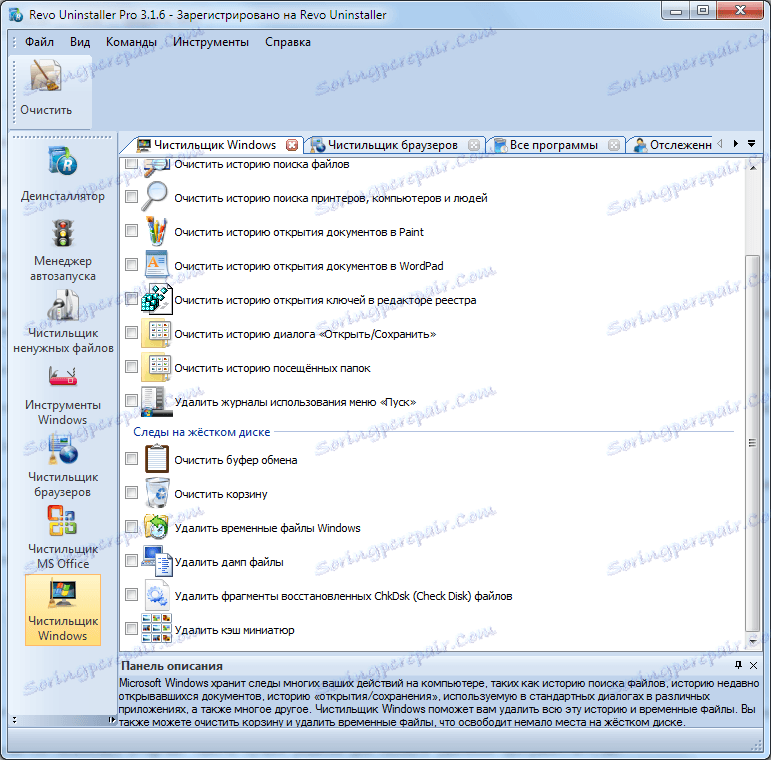
2. В прозореца, който се появява, поставете отметка в квадратчетата "Traces in the registry" и "Traces on the hard disk". В този прозорец можете да изчистите кошчето и да изтриете временните файлове на Windows.
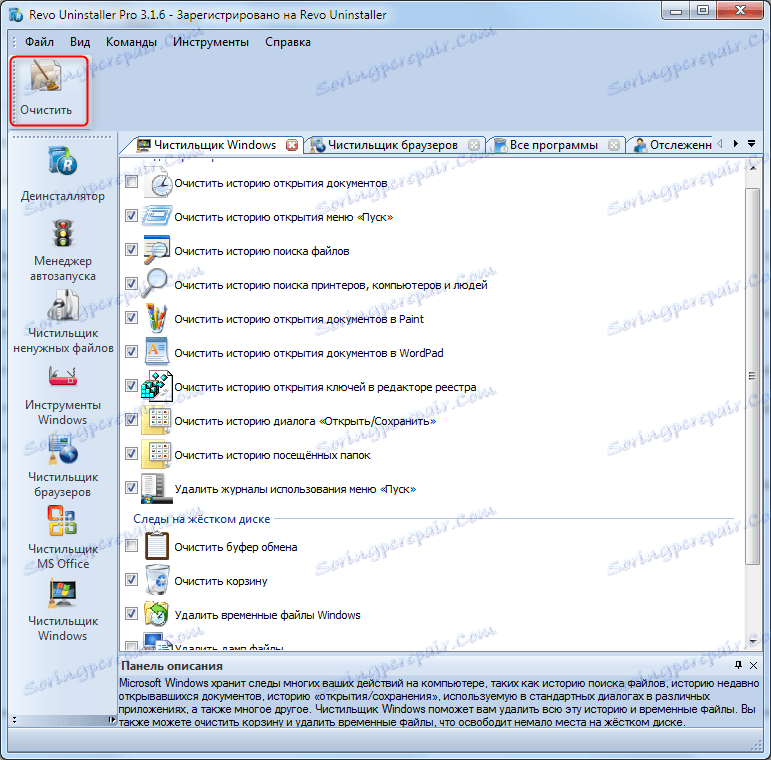
3. Кликнете върху "Изчисти".
Как да конфигурирате програми за автоматично използване на Revo Uninstaller
Програмата ще ви помогне да зададете приложенията, които са ви необходими веднага след включване на компютъра.
1. След като отворите програмата за деинсталиране на Revo, стартирайте раздела "Автоматичен мениджър"
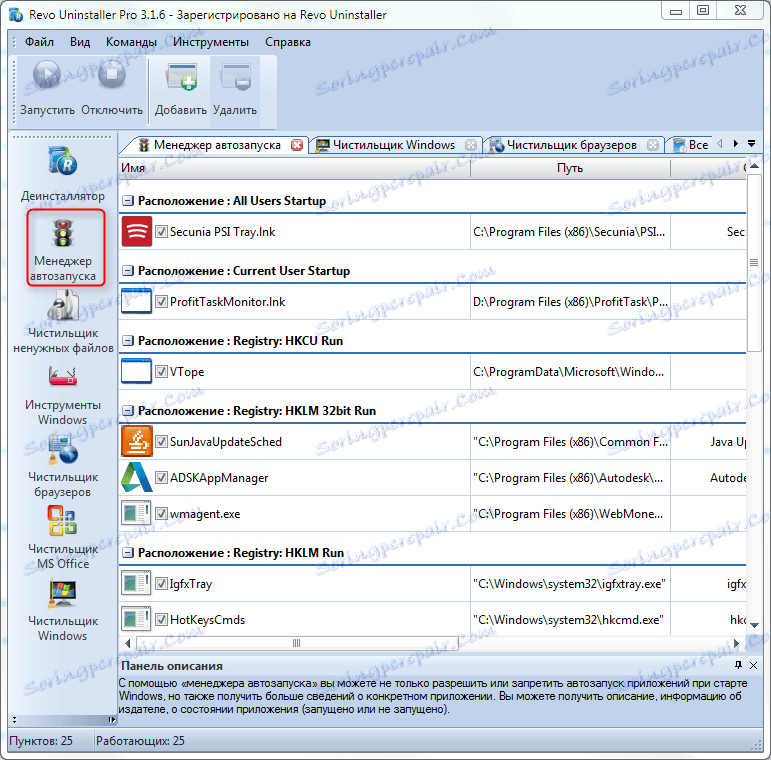
2. Преди нас е списък с програми, отметката до която означава, че програмата ще бъде стартирана автоматично.
3. Ако в списъка няма програма, кликнете върху "Добавяне" и в следващия прозорец намерете желаната програма, като кликнете върху "Преглед"
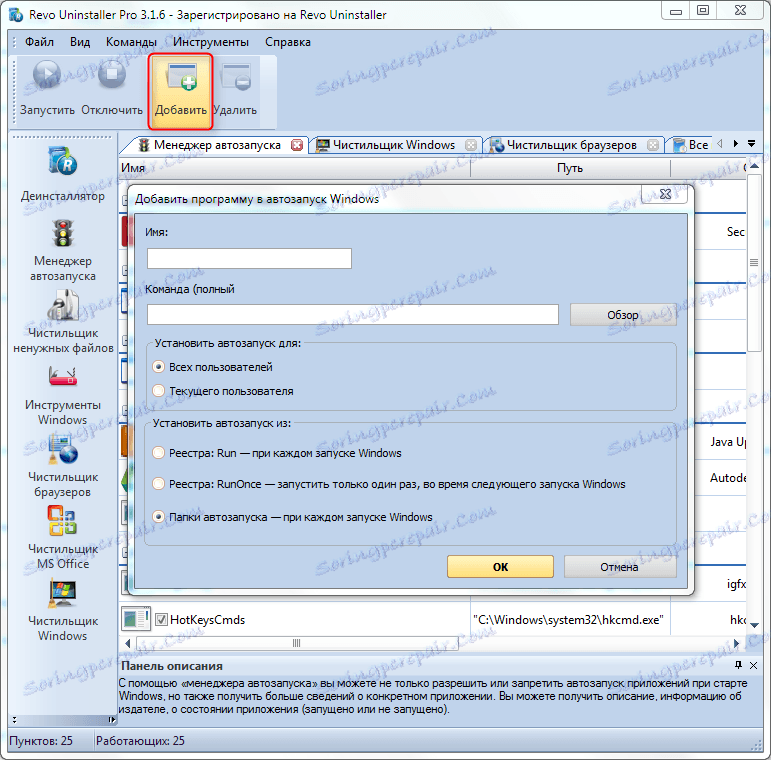
4. Програмата ще бъде добавена към списъка, след което е достатъчно, за да се даде възможност на квадратчето за отметка до него да активира autorun.
Прочетете още: Шест най-добри решения за пълно премахване на програми
Прегледахме основите на използването на Revo Uninstaller. Тази програма е повече от просто деинсталатор. Тя ще ви помогне да наблюдавате по-ефективно процесите във вашия компютър и да го поддържате в добра форма!